PDF adalah bagian penting dari kehidupan sehari-hari kita. File-file ini mentransmisikan informasi dengan cara yang terstruktur dan mudah dibaca. Namun, ketika datang untuk mengirim PDF, seringkali ada tantangan - terutama jika Anda ingin memastikan bahwa penerima benar-benar menerima dan membacanya. Dengan Document Cloud dari Acrobat, Anda dapat mengirim PDF dengan efisien dan melacak aksesnya. Dalam panduan ini, saya akan menunjukkan kepada Anda bagaimana cara menggunakan fitur "Kirim dan Lacak" untuk mengirim PDF secara profesional.
Temuan Terpenting
- Anda dapat dengan mudah mengirim PDF melalui Document Cloud tanpa mengirimnya sebagai lampiran di email.
- Fitur "Kirim dan Lacak" memungkinkan Anda untuk menerima konfirmasi penerimaan ketika penerima membuka dokumen.
- Anda memiliki opsi untuk membuat tautan anonim atau mengirim PDF langsung melalui email.
Panduan Langkah-demi-Langkah
Langkah 1: Siapkan Dokumen
Sebelum Anda mulai mengirim, pastikan dokumen PDF yang ingin Anda kirim sudah siap. Dalam hal ini, itu adalah kuesioner situs web. Buka ini di aplikasi Acrobat Anda.
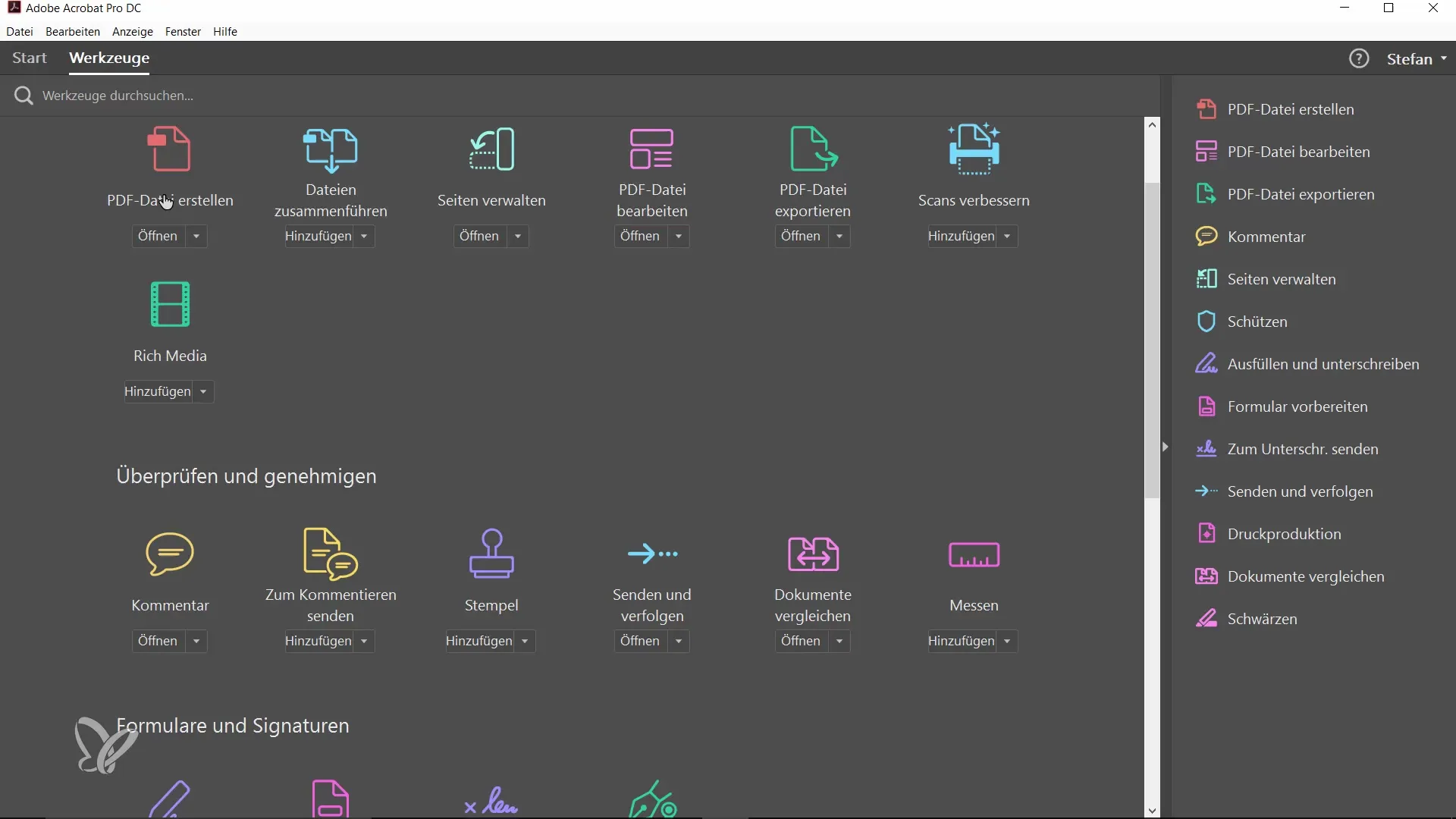
Langkah 2: Pilih Fitur "Kirim dan Lacak"
Navigasikan ke alat di Acrobat dan pilih opsi "Kirim dan Lacak". Program ini secara otomatis menambahkan dokumen yang saat ini terbuka ke dalam proses pengiriman. Ini adalah langkah pertama untuk menghemat waktu.
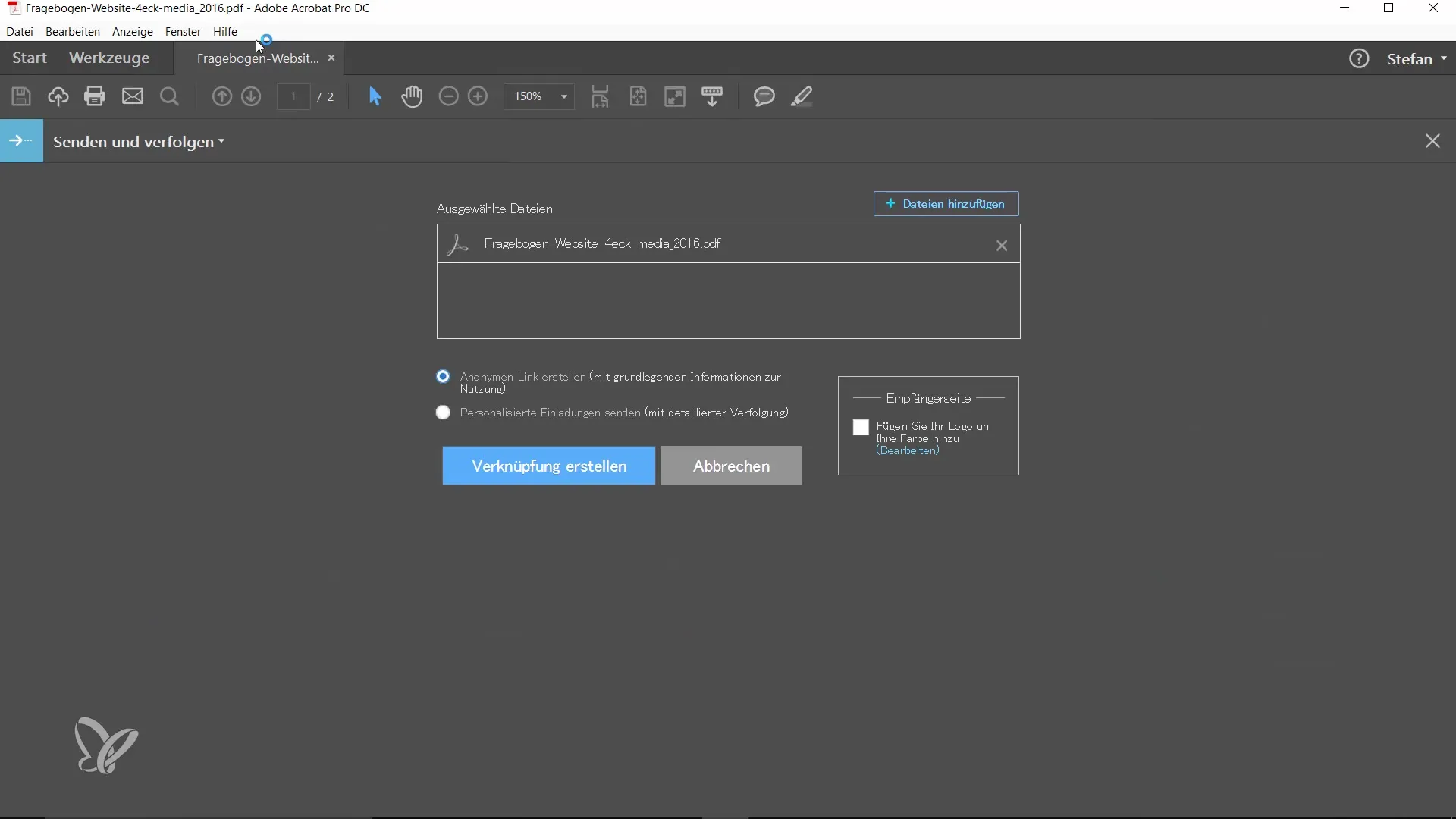
Langkah 3: Unggah Dokumen
Kini Anda memiliki opsi untuk mengirim dokumen secara anonim atau menghubungi penerima secara individu. Tentukan apakah Anda ingin membuat tautan anonim, atau jika Anda lebih suka pesan yang dipersonalisasi. Anda dapat menambahkan logo jika diinginkan, yang akan membuatnya lebih menarik secara visual.
Langkah 4: Hasilkan Tautan
Setelah dokumen diunggah ke Document Cloud, Anda akan menerima tautan yang dapat Anda salin. Tautan ini sekarang ada di clipboard Anda dan dapat disisipkan ke dalam pesan yang Anda kirim ke penerima.
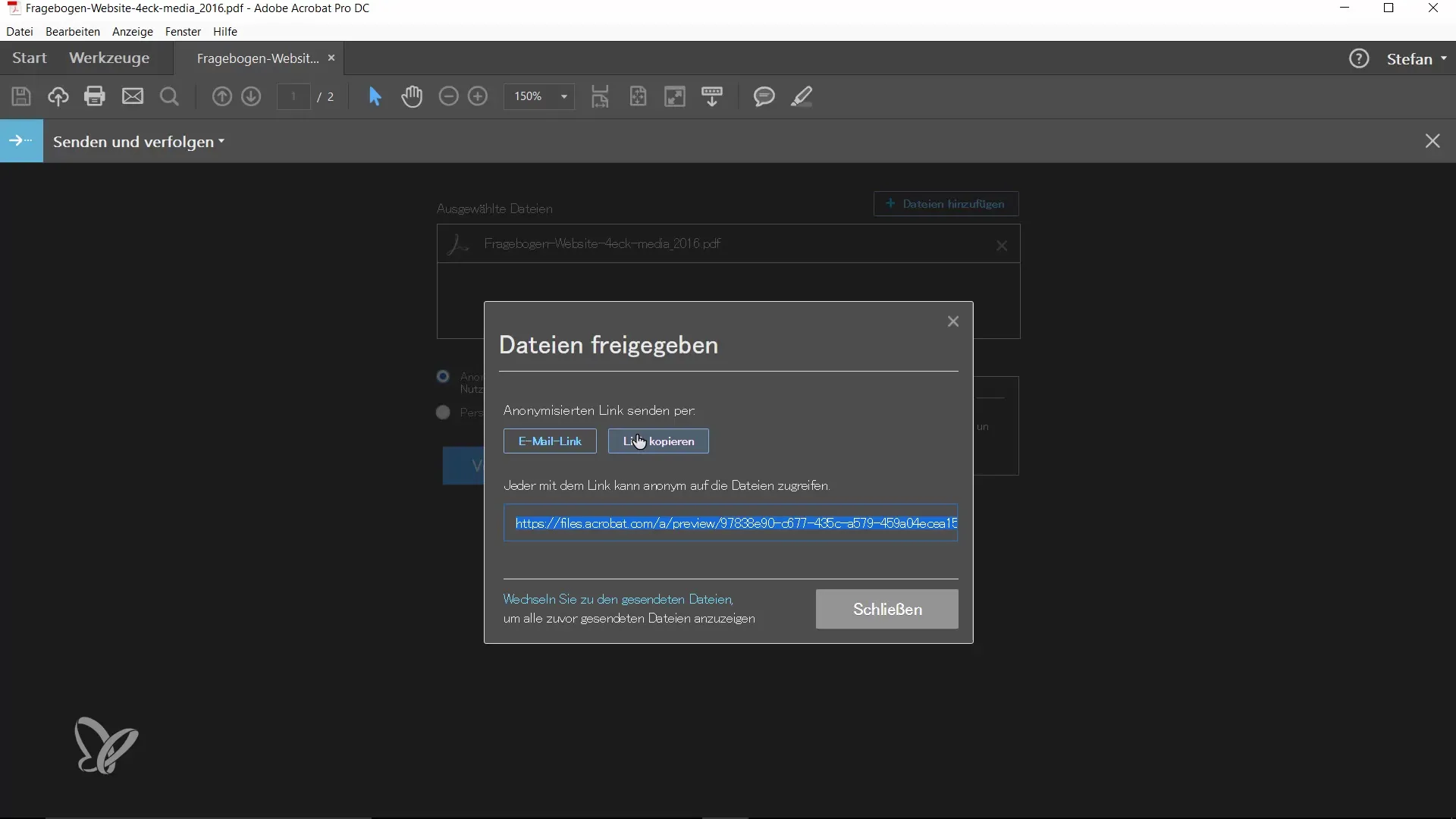
Langkah 5: Uji Tautan
Untuk memastikan tautan berfungsi, buka tab browser baru dan tempel URL. Anda seharusnya sekarang dapat mengunduh dokumen tanpa harus mengirimnya sebagai lampiran email.
Langkah 6: Kirim PDF melalui Email
Atau, Anda dapat mengirim dokumen langsung melalui email dari Acrobat. Acrobat akan menanyakan aplikasi email mana yang Anda inginkan. Pastikan Anda memiliki klien email yang terinstal di komputer Anda, seperti Outlook atau Apple Mail.

Langkah 7: Terima Konfirmasi Penerimaan
Begitu penerima mengklik tautan dan membuka dokumen, Anda akan secara otomatis menerima pemberitahuan email. Ini berisi informasi bahwa penerima telah melihat dokumen tersebut. Ini sangat berguna jika Anda bekerja dengan kontrak dan memerlukan konfirmasi bahwa calon telah melihat dokumen tersebut.
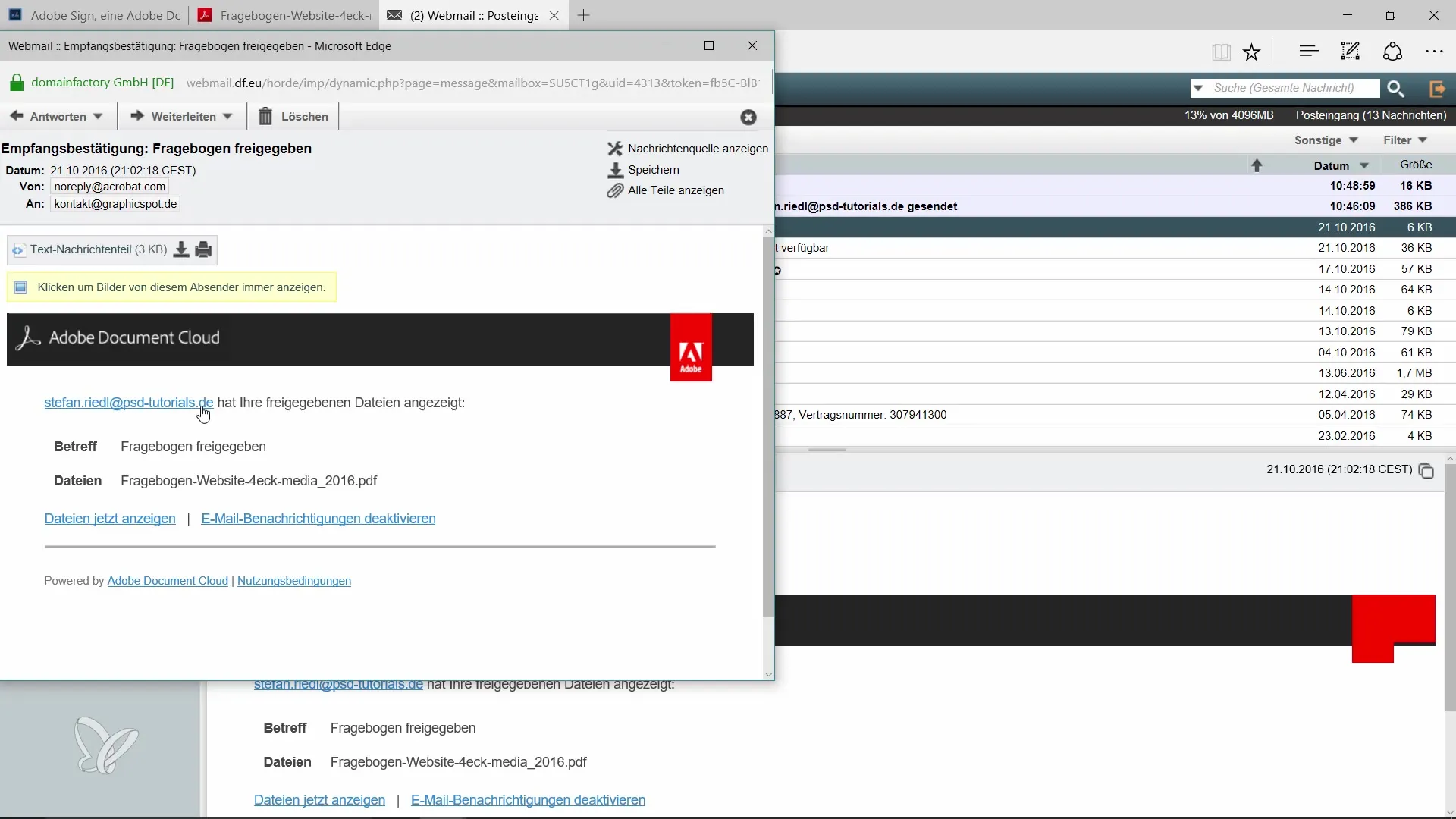
Langkah 8: Kelola File yang Dikirim
Pergi ke file yang dikirim di Acrobat untuk mendapatkan gambaran umum tentang dokumen yang telah Anda kirim. Anda dapat mengelola dokumen, mengubah namanya, atau bahkan menghapusnya jika perlu.
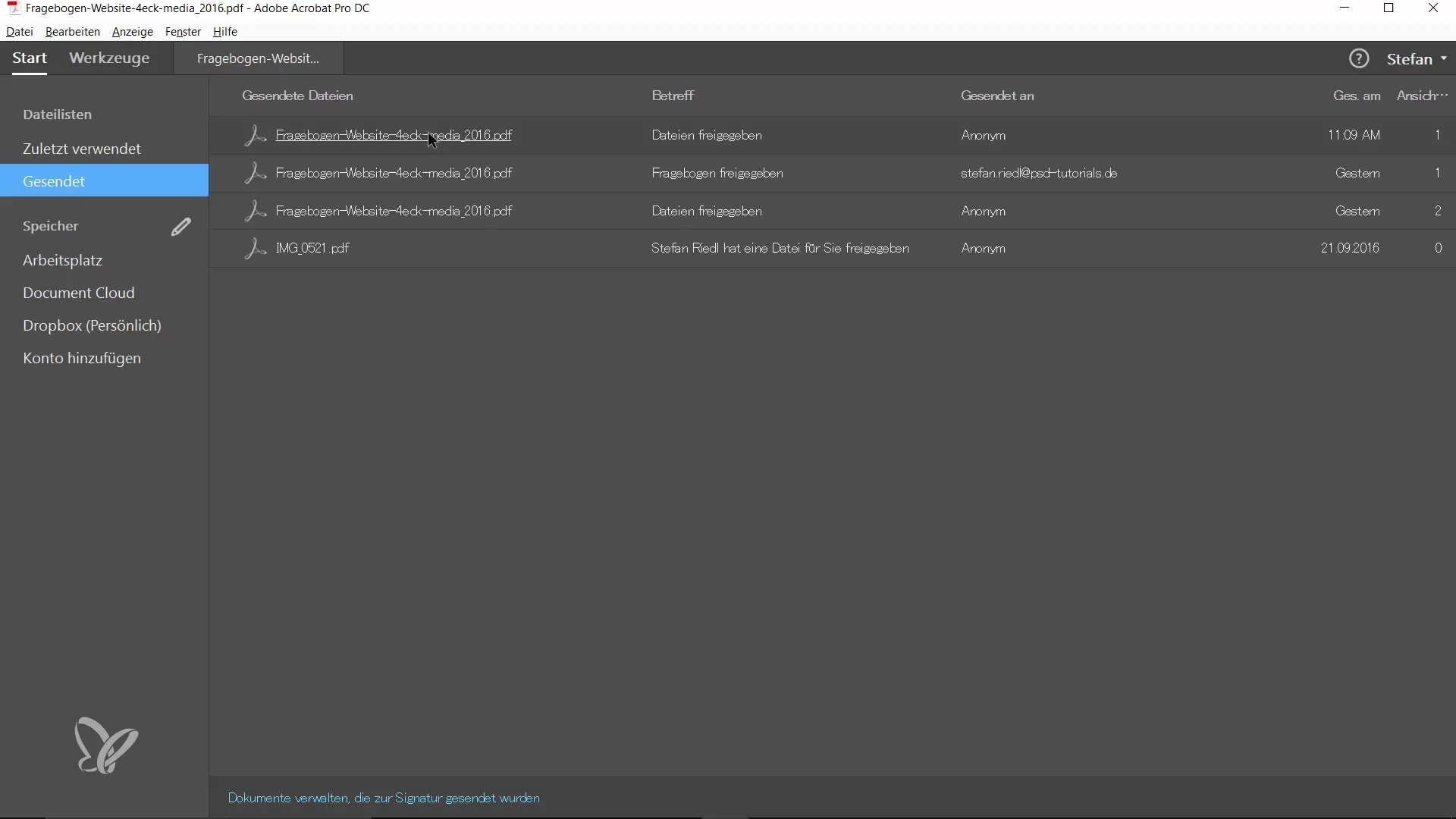
Langkah 9: Kirim PDF saat Bepergian
Keuntungan dari Document Cloud sangat terasa saat Anda sedang bepergian. Baik di iPad, iPhone, atau perangkat lainnya, Anda dapat mengirim dokumen dengan mudah dan nyaman. Ini sangat membantu jika Anda sering bekerja di luar kantor.
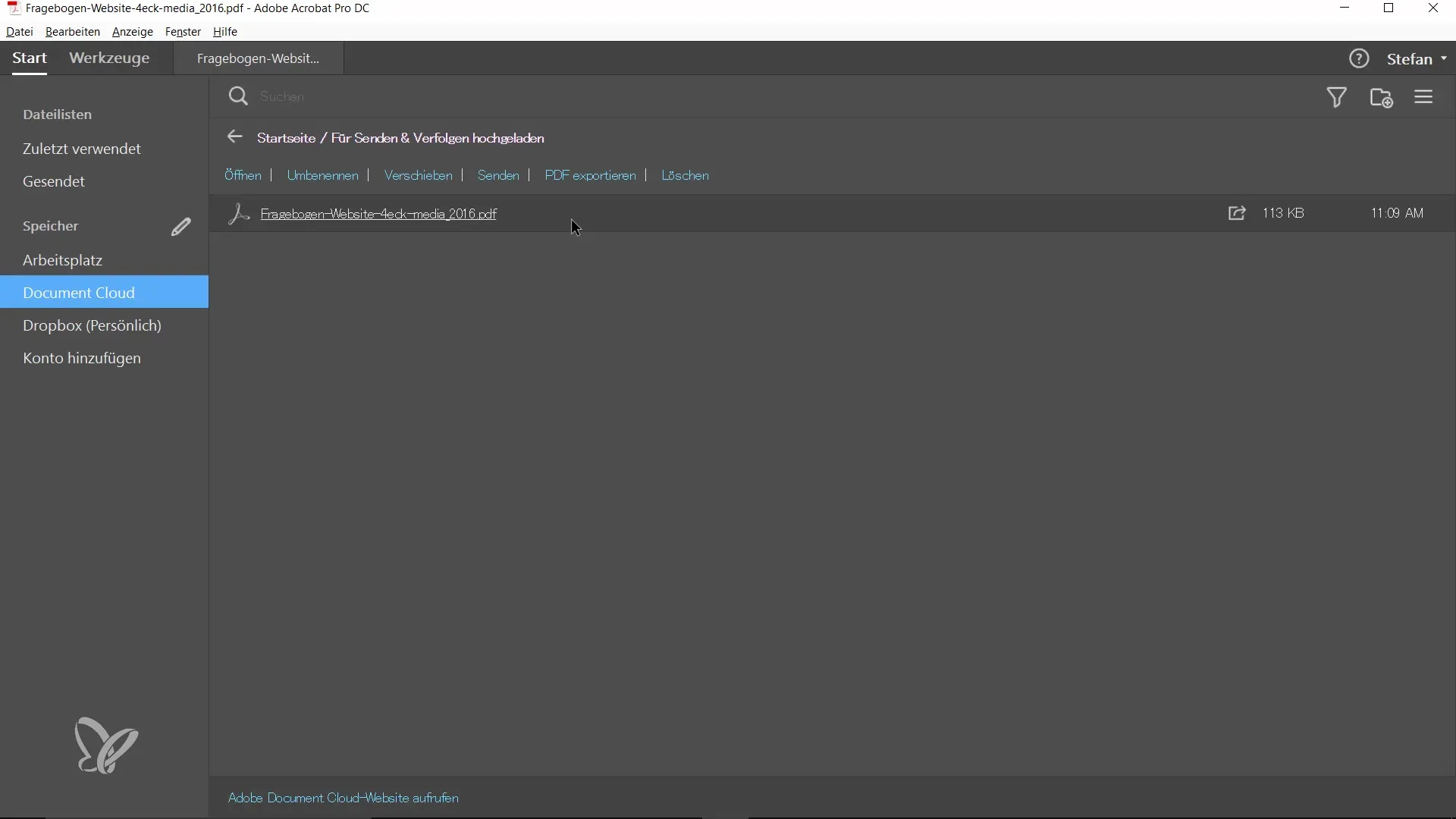
Ringkasan - Mengirim dan Melacak PDF dengan Mudah melalui Document Cloud
Dengan Document Cloud dari Acrobat, Anda dapat mengirim PDF dengan cepat dan mudah serta melacak aksesnya. Fitur-fitur ini tidak hanya memungkinkan Anda mengirim tanpa lampiran email, tetapi juga mencatat konfirmasi penerimaan, yang membuat pengelolaan dokumen lebih profesional. Dengan cara ini, Anda selalu memiliki gambaran tentang file-file penting dan statusnya.
Pertanyaan yang Sering Diajukan
Bagaimana cara membuat tautan anonim untuk PDF?Anda memilih opsi "buat tautan anonim" di fitur "Kirim dan Lacak" dan mengikuti petunjuknya.
Apa yang terjadi jika penerima telah membuka dokumen?Anda akan menerima pemberitahuan email bahwa penerima telah melihat dokumen tersebut.
Bisakah saya mengedit dokumen kapan saja setelah dikirim?Ya, Anda dapat mengelola, mengubah nama, atau menghapus dokumen yang telah dikirim di Document Cloud.
Aplikasi email apa yang saya butuhkan untuk mengirim langsung dari Acrobat?Anda dapat menggunakan aplikasi email apa pun yang diinstal di komputer Anda, seperti Outlook atau Apple Mail.


